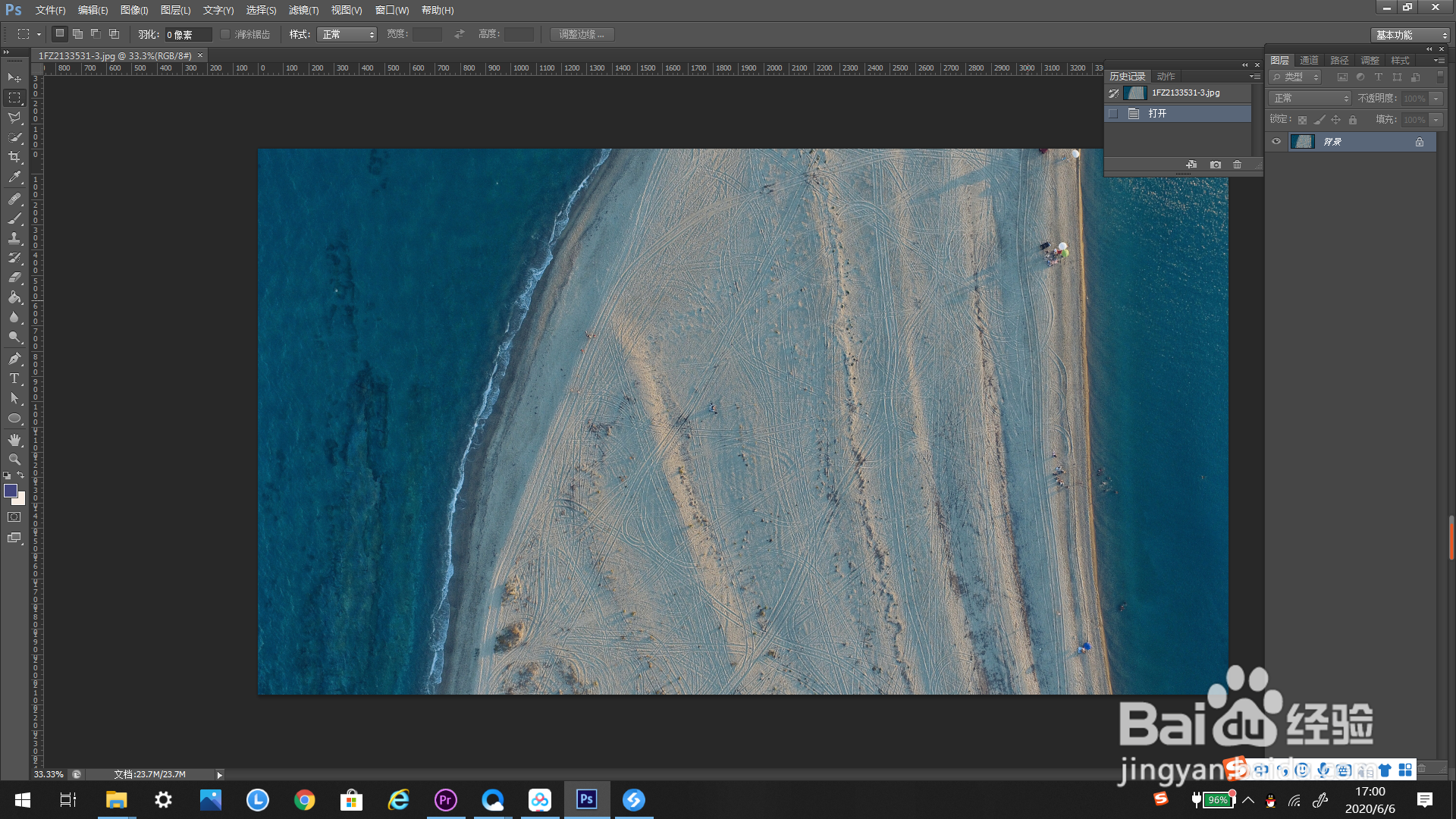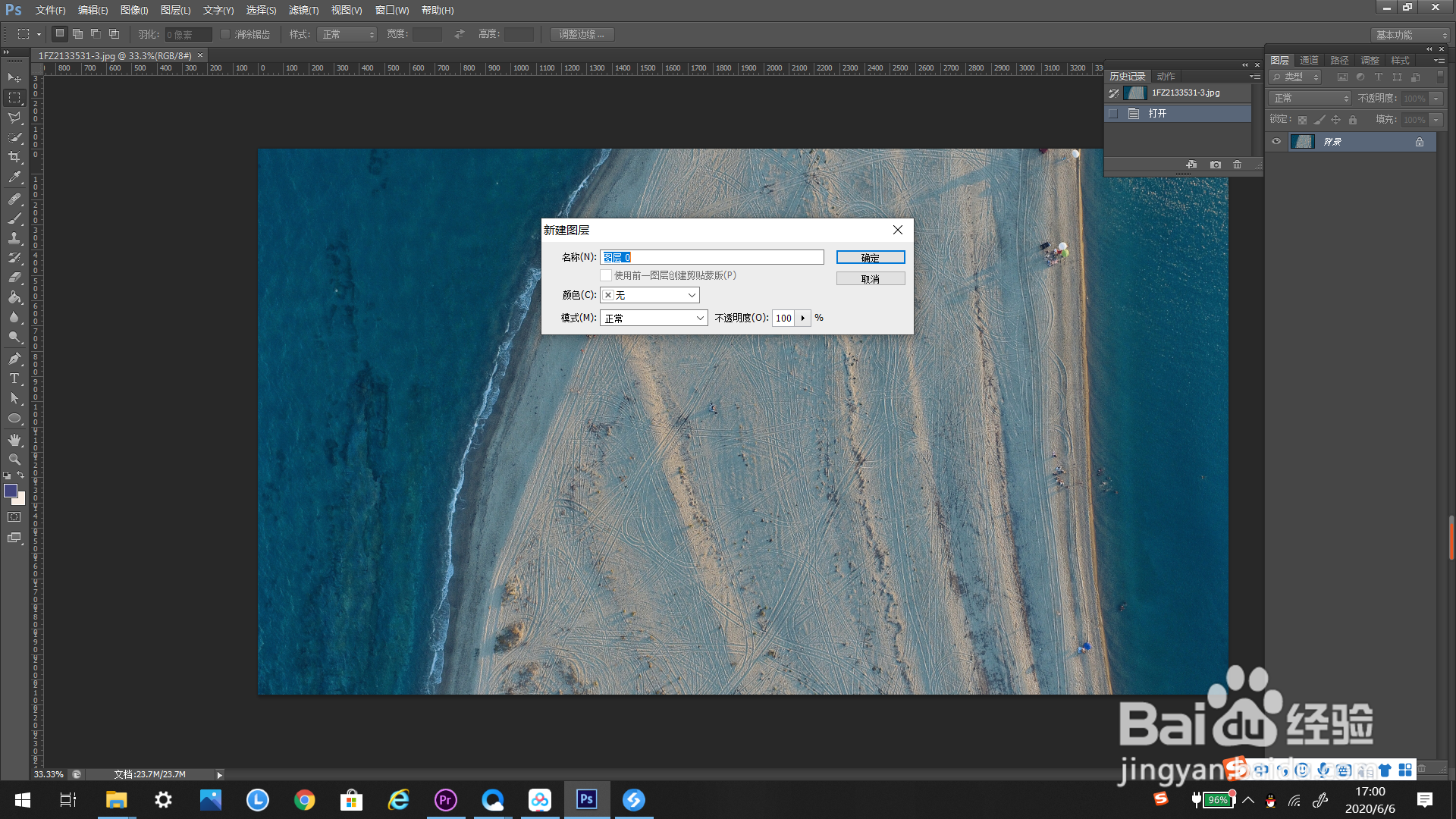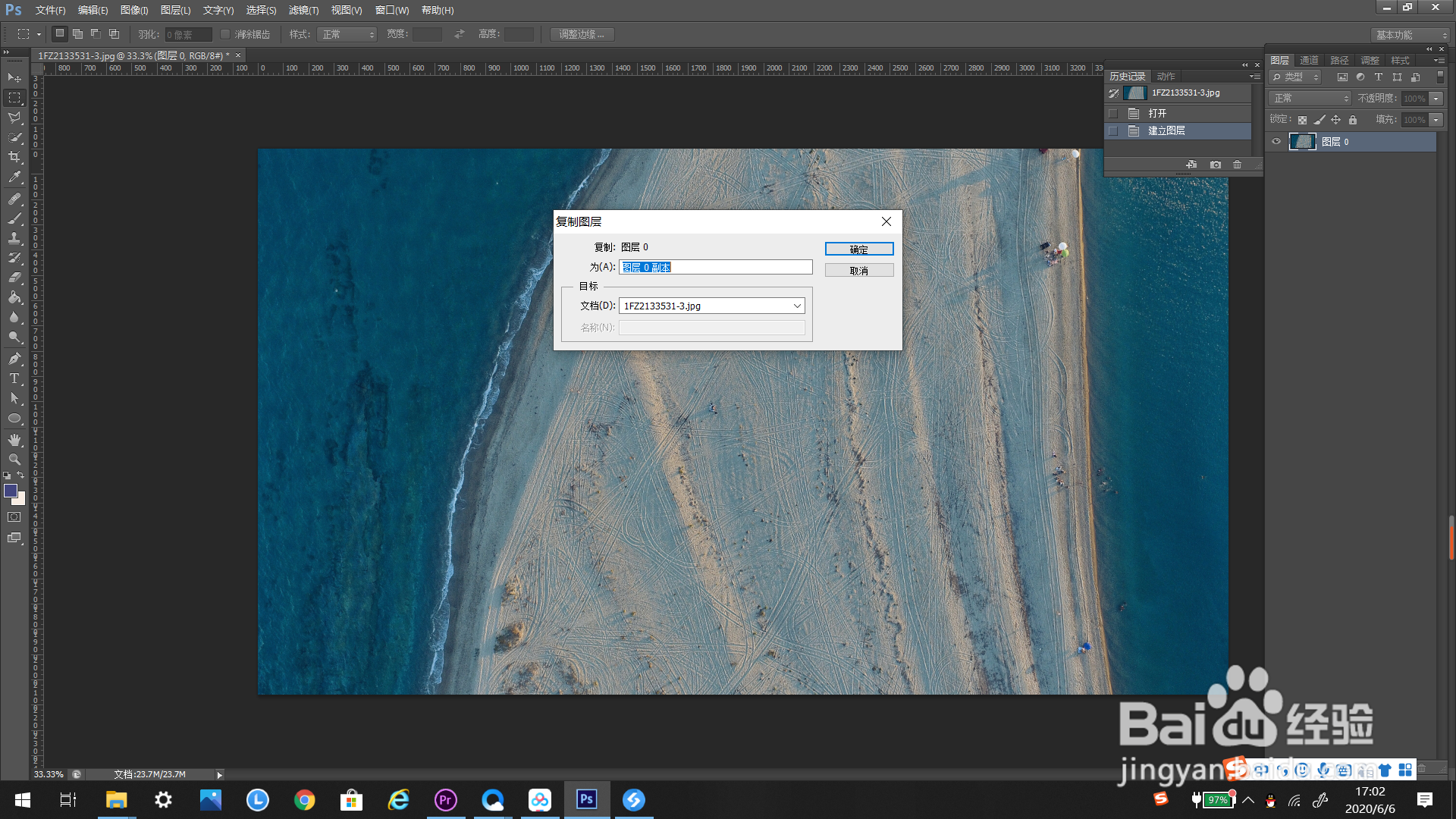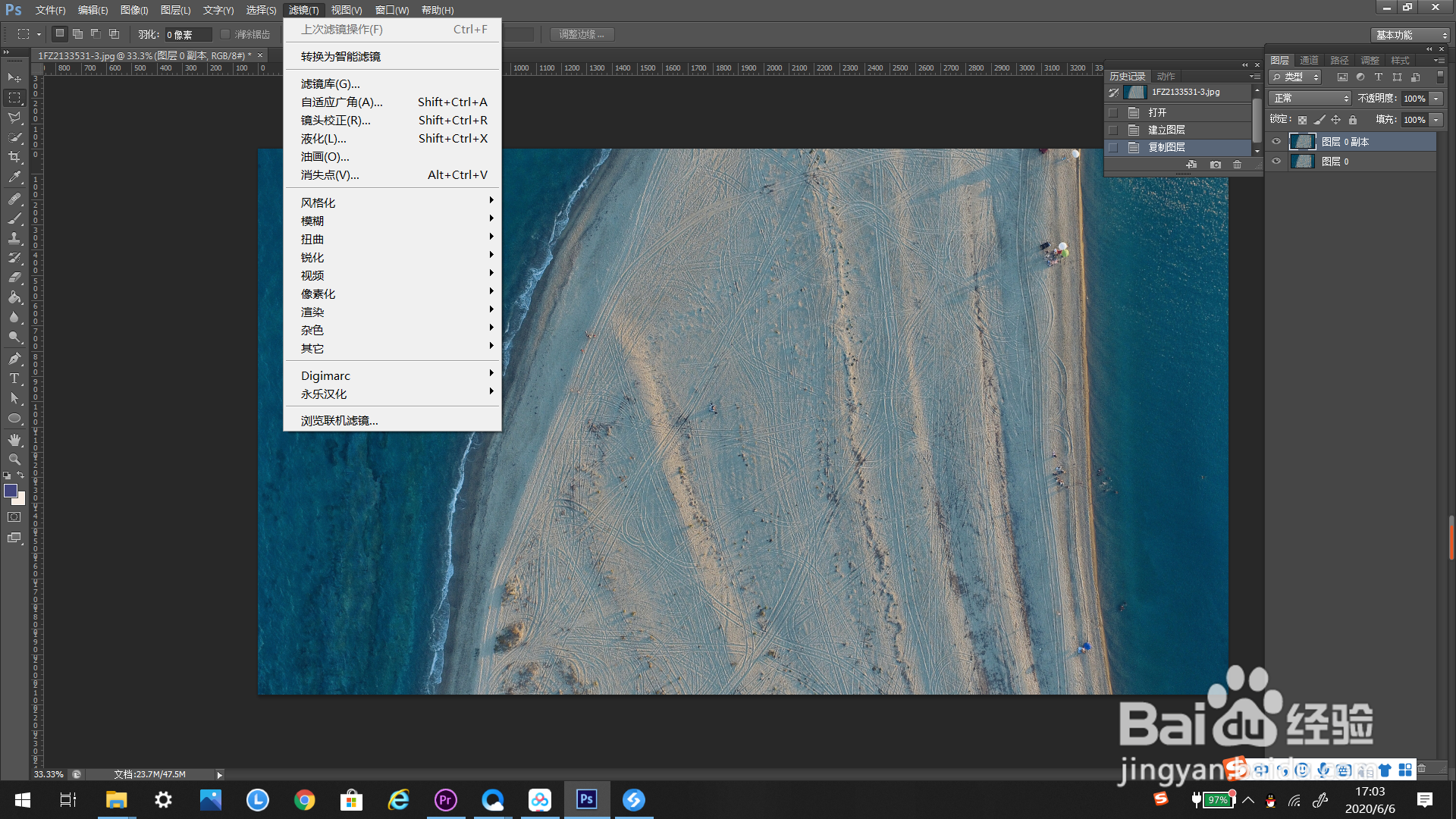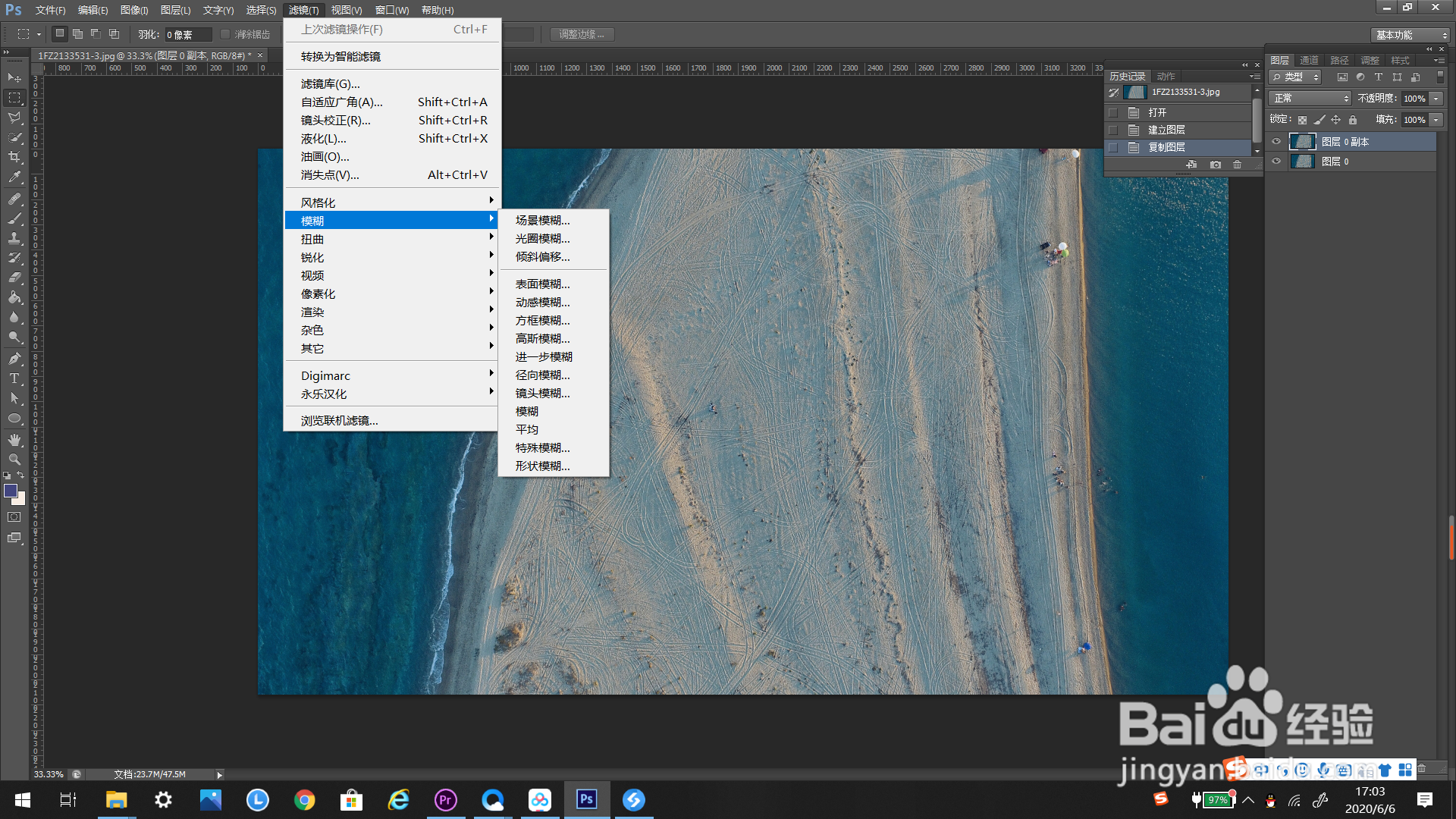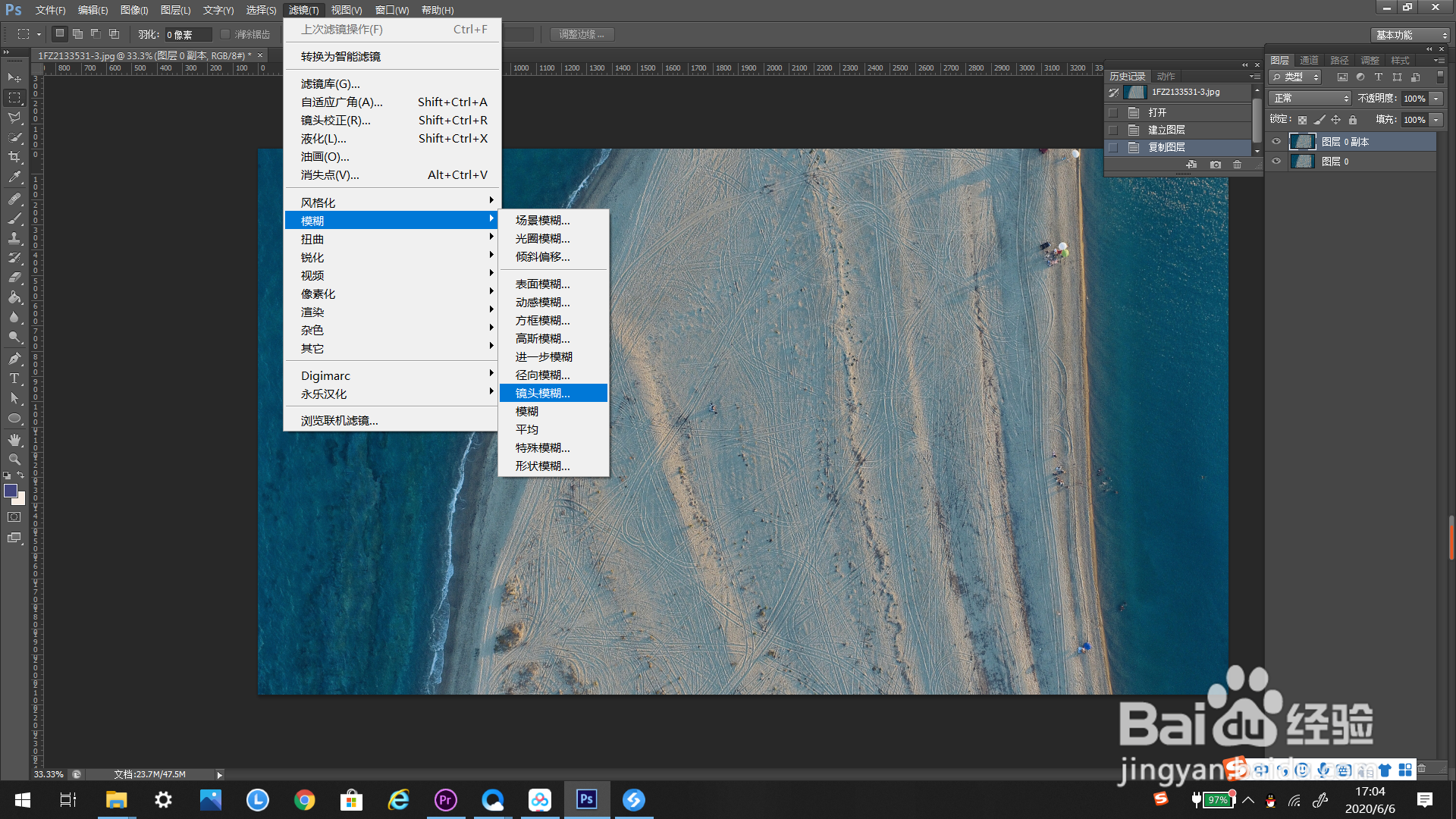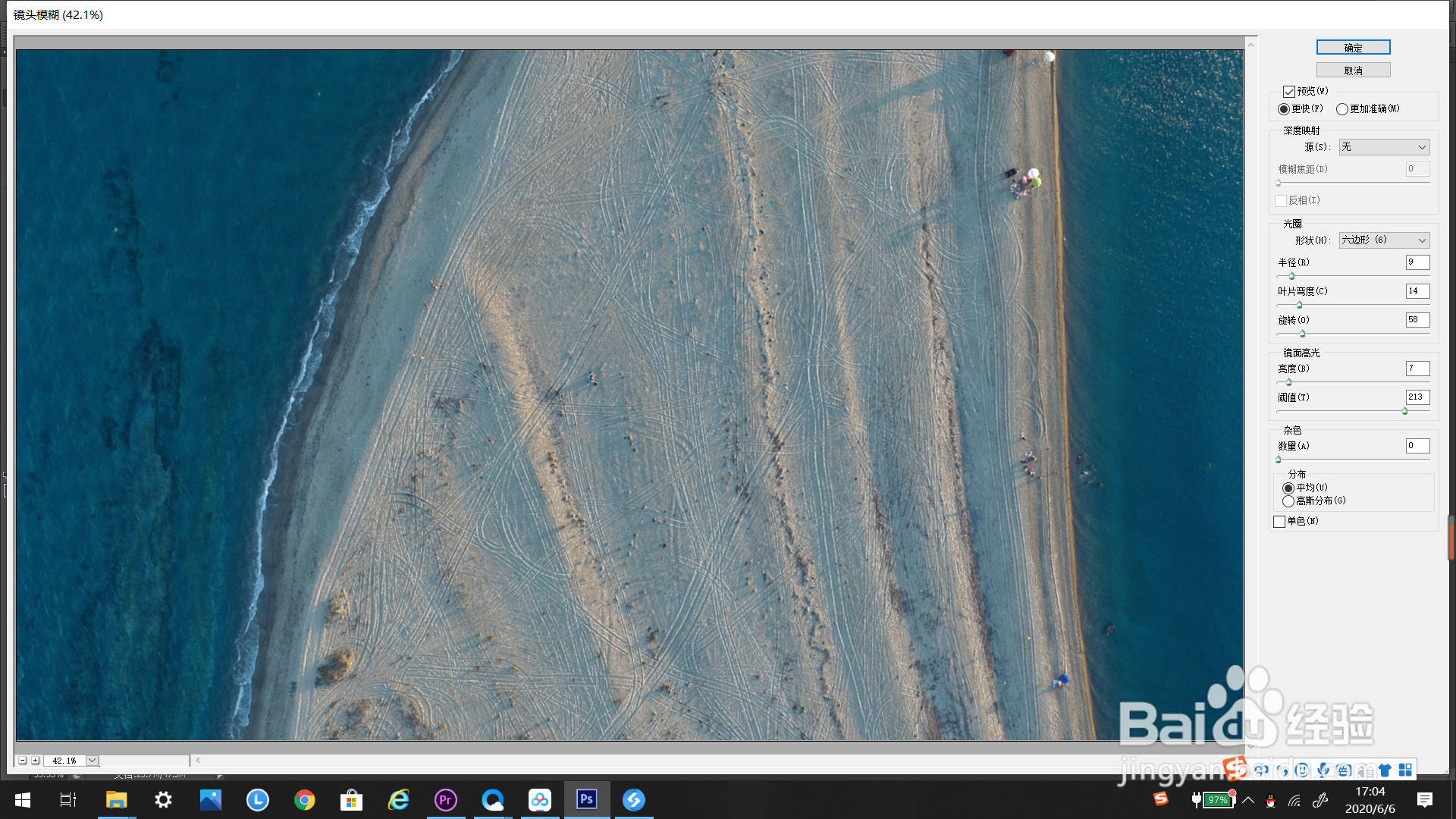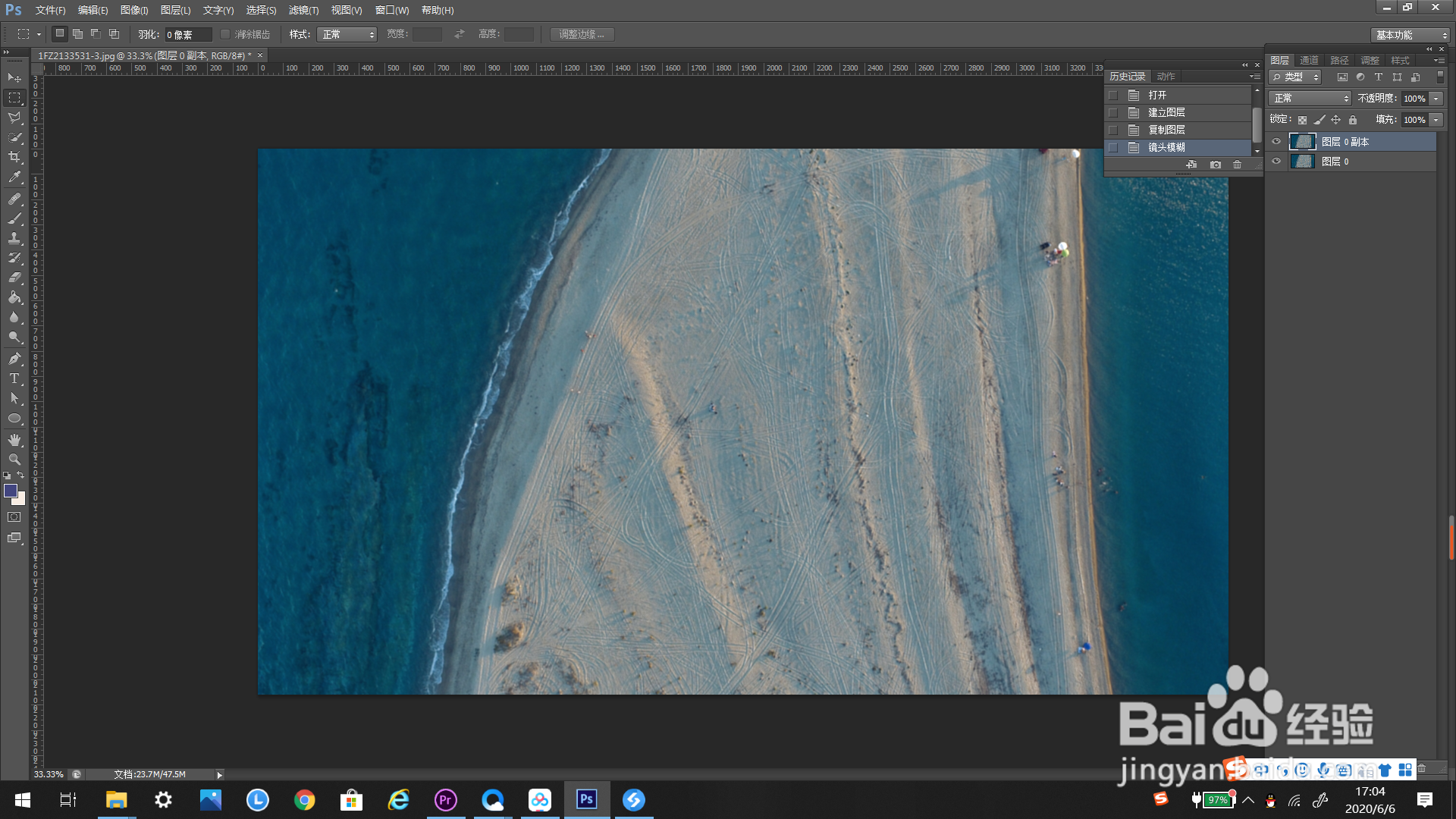ps里如何添加镜头模糊效果
1、首先打开未经处理的图片,如下图所示。
2、双击背景图层,将其解放为普通图层。
3、复制背景图层,方便后期处理。
4、点击上方工具栏里的“滤镜”,弹出多选栏。
5、在多选栏里选择“模糊”,弹出新的多选栏。
6、在新的多选栏里选择“镜头模糊”,点击一下弹出新的编辑框。
7、可以根据需要在弹出的编辑框里调整参数。
8、点击编辑框里的确定,径向模糊效果就完成了。
声明:本网站引用、摘录或转载内容仅供网站访问者交流或参考,不代表本站立场,如存在版权或非法内容,请联系站长删除,联系邮箱:site.kefu@qq.com。
阅读量:67
阅读量:31
阅读量:35
阅读量:47
阅读量:32